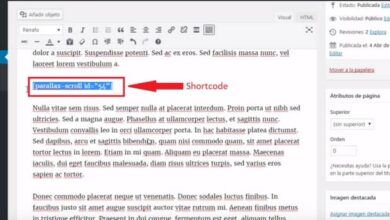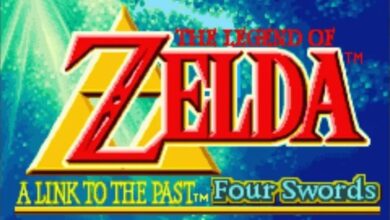Comment changer votre numéro de téléphone dans WhatsApp rapidement et facilement? Guide étape par étape
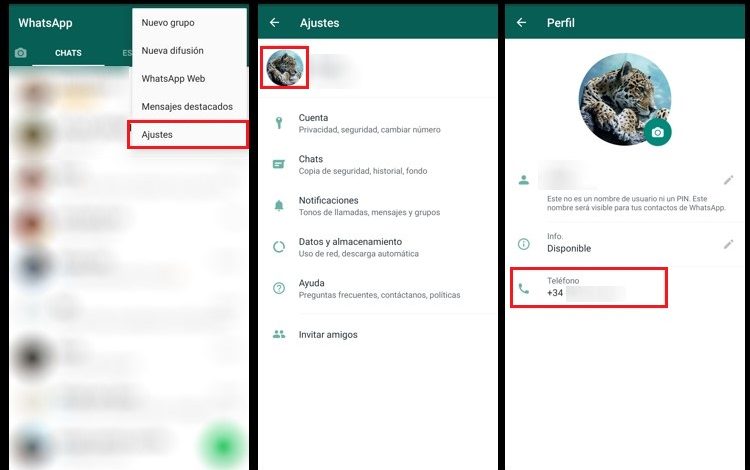
Toujours lors du changement de numéro, nous avons l’idée que nous devons créer, par exemple, un nouveau compte WhatsApp et repartir de zéro, car nous perdrons tout ce que nous contenons, même nos contacts. Mais que penseriez-vous si nous vous disions que vous pouvez le modifier et conserver tout ce que vous avez? Oui, c’est fantastique.
La messagerie la plus populaire au monde a parmi ses fonctions un moyen qui nous permet de la changer et de ne rien perdre, au contraire, elle vous aide à migrer toutes les informations de votre ancien profil vers le nouveau que vous créez. Mais la meilleure chose à faire est que WhatsApp annulera automatiquement votre ancien numéro afin que vous n’ayez aucun problème ou souci.
Si vous souhaitez savoir comment faire, dans ce guide que nous avons préparé pour vous, nous vous dirons tout ce que vous devez savoir. Une fois que vous avez changé votre numéro, il ne vous reste plus qu’à écrire à vos contacts afin qu’ils puissent vous ajouter à leur carnet d’adresses. En plus de cela, nous vous expliquons comment avoir deux WhatsApp sur le même appareil sans en avoir un «Dual SIM» .
Étapes pour changer le numéro de téléphone de votre profil WhatsApp
Lorsque nous avons décidé d’utiliser cette application sur notre ordinateur pour la première fois, on nous a demandé de saisir un numéro de téléphone, ce serait pour que les personnes disposant de cet outil puissent nous ajouter par ce moyen. Mais comme tout change, peut-être pour différentes raisons, nous devons modifier le numéro que nous avons initialement associé à notre profil WhatsApp. L’un d’eux peut être dû au fait que nous avons acheté une nouvelle ligne ou un nouveau mobile.
Alors quand on se demande ce qu’il adviendra de notre compte courant si on fait ça, on pense qu’on va tout perdre et ce n’est pas comme ça. Eh bien, cette application dispose d’une fonction appelée «Changer de numéro», qui vise à modifier votre numéro lié au compte.
Comme avantage, nous pouvons mentionner que cela migre les informations que vous avez dans votre compte. C’est-à-dire les informations de votre profil, les groupes dont vous êtes membre et les paramètres que vous aviez précédemment définis. D’autre part, nous pouvons souligner qu’il supprime votre ancien compte . Ce dernier empêche vos contacts de voir votre ancien numéro dans leurs listes de contacts.
Veuillez noter que l’ historique des messages ne peut pas être transféré entre des appareils dotés de systèmes d’exploitation différents, car cela n’est possible que lorsqu’il est identique. Par exemple, d’Android à Android ou d’iPhone à iPhone.
Le processus est simple, il suffit de suivre correctement les étapes ci-dessous:
- Insérez la carte SIM dans votre nouvel appareil. Ceci au cas où nous changerions de mobile, sinon ne suivez que les étapes suivantes.
- Ouvrez l’application WhatsApp.
- Vérifiez que votre ancien numéro est actuellement associé. Pour ce faire, allez dans «Plus d’options» puis dans «Paramètres», une fois là-bas cliquez sur votre image de profil. Vous y verrez une section qui dit «Téléphone», votre ancien numéro devrait être reflété ici.
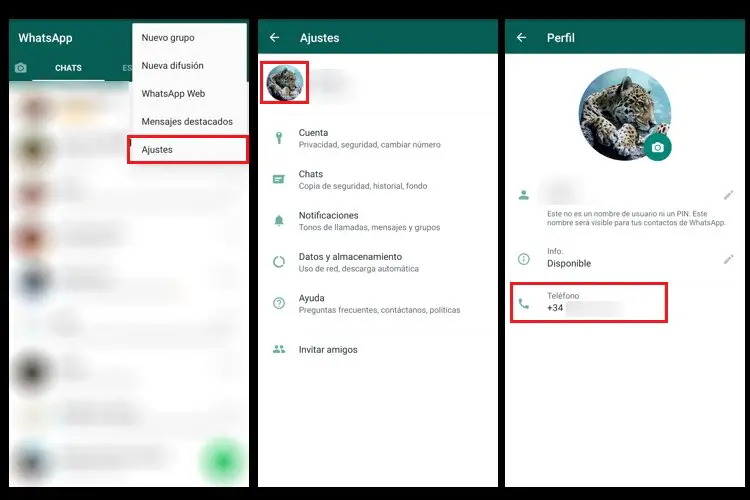
- Pour effectuer le changement, nous devons aller dans «Plus d’options> Paramètres> Compte> Changer de numéro».
Cela renverra un message expliquant ce qui va se passer. En outre, il vous indique de vous assurer que vous pouvez recevoir des appels et des messages avec votre nouveau numéro. De même, cela indique que si vous avez un nouvel appareil et un nouveau numéro, changez d’abord le numéro de votre ancien téléphone. Une fois que cela est fait, il vous suffit d’appuyer sur «Suivant».
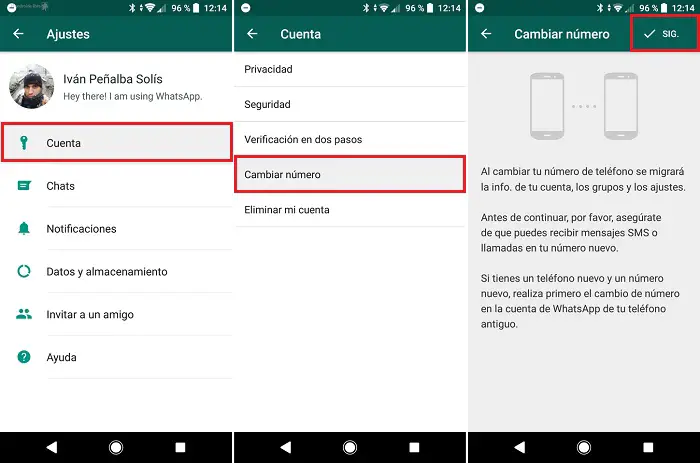
- Entrez votre ancien numéro de téléphone dans la première case et votre nouveau numéro dans la seconde .
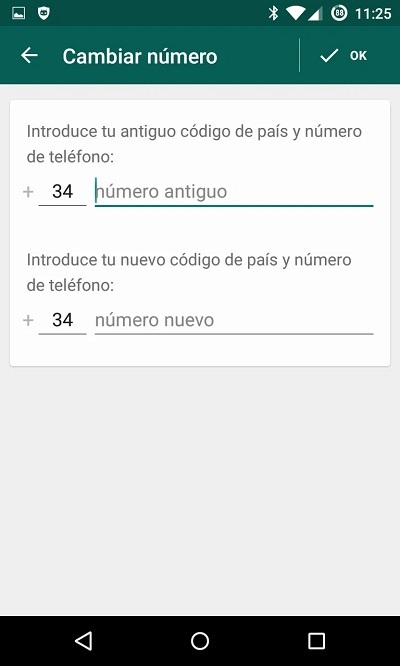
- Appuyez sur «Suivant» pour continuer.
- Si vous activez l’option «Notifier mes contacts», vous pouvez choisir de notifier «Tout le monde» que vous avez changé, les «Contacts avec lesquels j’ai un chat» ou «Personnaliser» pour les sélectionner vous-même. Si vous ne le faites pas, seuls les participants du groupe pourront recevoir un message vous informant que vous avez changé votre numéro.
- Enfin appuyez sur «OK» et vérifiez votre numéro.
Comment mettre un nouveau numéro de mobile dans WhatsApp pour avoir un nouveau compte?
L’un des moyens consiste à supprimer l’application et à la réinstaller, de sorte que vous obtiendrez un nouveau compte avec un numéro différent de celui que vous aviez. Mais, en plus de cela, il existe un autre moyen, celui-ci essaie de «Supprimer le compte» que vous possédiez, bien que bien sûr, nous perdrions tout ce que nous contenons, et quand nous parlons de «tout» c’est tout, cela inclut les chats, l’historique, photos, vidéos, audios et autres. Ceux qui veulent le faire devraient en tenir compte, car il n’y a pas de retour en arrière.
En fait, le même outil vous dit ce qui se passe si vous le faites et vous indique si vous préférez simplement changer le numéro. Cependant, à ce stade, nous voulons simplement entrer un nouveau numéro pour un nouveau compte, alors procédez comme suit:
- Allez dans «WhatsApp».
- Cliquez ensuite sur «Plus d’options» puis sur «Paramètres».
- Cliquez sur «Compte»> «Supprimer mon compte», entrez ici le numéro de téléphone associé à ce compte.
- Pour terminer, appuyez sur le bouton rouge «Supprimer mon compte».
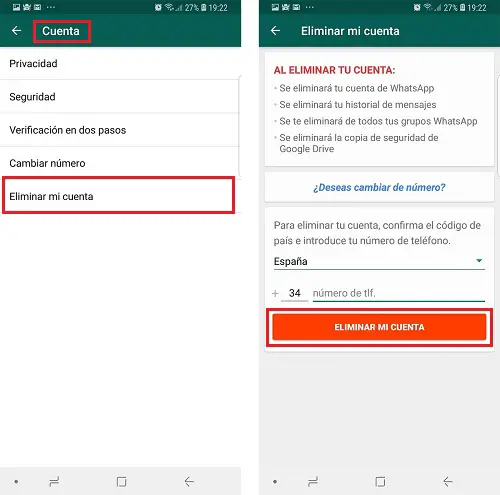
«MISE À JOUR ✅ Voulez-vous changer le numéro de téléphone associé à votre compte WhatsApp et vous ne savez pas? ⭐ ENTREZ ICI ⭐ et apprenez à le faire À PARTIR DE SCRATCH!»
Il ne vous reste plus qu’à entrer à nouveau dans WhatsApp et à suivre les instructions pour créer un nouveau profil avec un autre numéro de votre choix.
Apprenez à avoir deux comptes WhatsApp actifs sur le même appareil
Comme nous le savons, il n’est pas encore possible d’avoir deux comptes sur le même appareil avec l’application native, une raison qui pour beaucoup peut être un problème, car pour des raisons professionnelles, ils peuvent nécessiter un autre compte que le compte personnel. Et bien qu’il existe des appareils qui ont la possibilité d’insérer plus d’une carte SIM, il y en a d’autres qui ne le font pas, ainsi que des mobiles où il n’est pas permis de cloner une application. Dans ce cas, le mieux est un terminal qui aide et facilite le fait d’avoir plusieurs comptes.
En parlant du fait de dupliquer des applications, nous expliquerons brièvement comment le faire:
Sur Android
Pour l’instant, tous les appareils n’ont pas cette fonction, mais ceux qui le font, selon la marque, se trouvent sous le nom de Dual Messaging, Parallel Apps, App Twin, Clone Apps, etc. Ici, nous détaillons le processus.
Dans ce cas, nous utiliserons un appareil Samsung, mais en gros, c’est la même procédure pour les autres mobiles, il suffit de lire attentivement:
- Accédez au menu «Paramètres» ou «Paramètres».
- Cliquez sur «Options avancées».
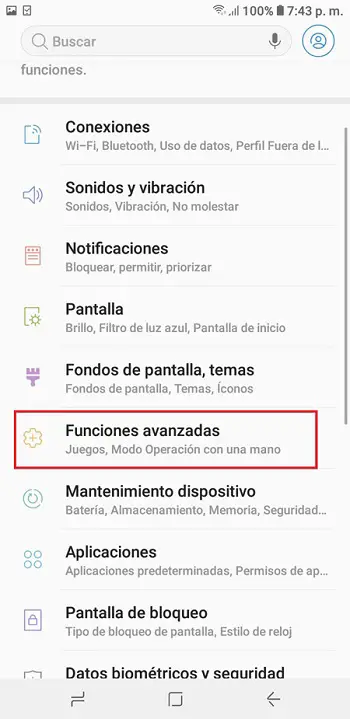
- Là, vous devriez rechercher l’option «Dual Messaging» ou quelque chose de similaire à ce que nous avons déjà mentionné.
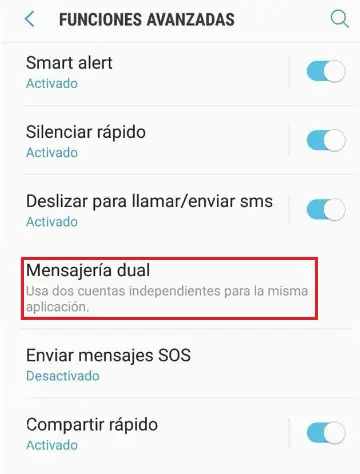
- Lorsque vous le trouvez, vous devez cliquer dessus, cela vous montrera différentes applications que vous pouvez cloner. Dans ce cas, nous ne sommes intéressés que par «WhatsApp».
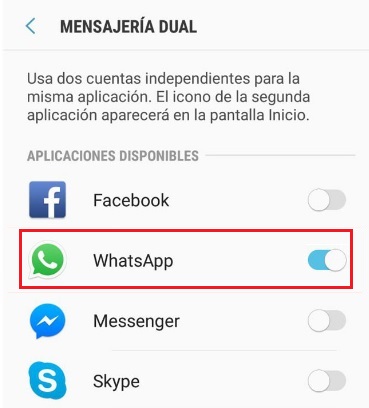
- Confirmez l’activation et installez pour terminer le processus.

- Cette copie nouvellement créée fonctionnera indépendamment et sera reflétée sur l’écran principal sous la forme d’une icône similaire à l’original. C’est là que vous devez configurer votre nouveau compte.
Sur iPhone
Même ces appareils ne disposent pas de la fonction Dual SIM, mais ils entrent simplement dans ce monde avec l’iPhone XS, l’iPhone XS Max et l’iPhone XR et les modèles ultérieurs. Ils intègrent une technologie appelée «eSIM», il s’agit d’une SIM virtuelle qui est fournie par les opérateurs et, comme c’est le cas, il n’y a pas encore la possibilité de multiplier les applications, donc dans ce cas il faut télécharger un outil tiers.
Par conséquent, nous pouvons dire que dans ces appareils, il n’y a pas de moyen officiel de le faire comme dans le cas d’Android, sinon qu’il existe des logiciels qui ne sont pas aussi recommandés que Jailbreak ou WhatsApp + + à cet effet; les deux ne sont ni officiels ni sûrs.
Avec d’autres alternatives
Si vous ne disposez pas des fonctions ci-dessus, vous pouvez utiliser d’autres options telles que celles mentionnées ci-dessous:
- Parallel Space: c’est un outil qui n’est disponible que sur Android. Cela vous permet de dupliquer ceux que vous souhaitez et que vous avez précédemment téléchargés depuis le Play Store. Pour l’utiliser, il vous suffit de l’installer et de l’exécuter, cela vous aidera à avoir deux WhatsApp pour configurer un deuxième compte indépendant du premier.
- Parallel U: cette extension fonctionne de la même manière que Parallel Space, car elle vous permet de cloner les applications trouvées sur votre mobile. Bien qu’il soit parfois nécessaire de disposer de deux lignes téléphoniques.
- GBWhatsApp: comme le précédent, celui-ci crée un espace parallèle afin que vous puissiez installer des applications sans interférer avec les autres. Mais, contrairement à Parallel Space, il n’est disponible qu’en tant qu’APK, c’est-à-dire qu’il ne peut pas être trouvé dans le Play Store. Il convient de noter que vous devez d’abord activer la fonction «Origines inconnues» pour télécharger des outils non officiels.
- Disa: en particulier celui-ci fonctionne en tant qu’administrateur réseau, donc il ne fonctionne pas avec les outils de clonage. Mais, si vous l’utilisez avec WhatsApp ayant un autre actif, un autre sera activé pour obtenir presque le même effet.
- AppValley: Ceci est similaire à un magasin Jailbreak chez Apple, mais un peu plus sécurisé. Il est compatible avec les dernières versions d’iOS et est utilisé pour modifier différents réseaux sociaux et accéder à certains d’entre eux, comme WhatsApp ++.
Si vous avez des questions, laissez-les dans les commentaires, nous vous répondrons dans les plus brefs délais, et cela sera également d’une grande aide pour plus de membres de la communauté. Je vous remercie!